Spis treści
- Korzyści z ustawienia synchronizacji w czasie rzeczywistym
- Najlepsze darmowe narzędzie do synchronizacji plików i folderów w czasie rzeczywistym
- Jak ustawić synchronizację w czasie rzeczywistym w systemie Windows 11/10: krok po kroku
- Często zadawane pytania dotyczące synchronizacji w czasie rzeczywistym
Synchronizowanie plików i folderów w czasie rzeczywistym stało się niezbędne w życiu cyfrowym. Automatycznie monitoruje katalog źródłowy wymagający synchronizacji i natychmiast aktualizuje pliki i foldery, jeśli nastąpi jakakolwiek zmiana. Synchronizacja w czasie rzeczywistym zapewnia wygodny sposób współpracy zespołowej, udostępniania i uzyskiwania dostępu do plików, synchronizacji urządzeń mobilnych oraz tworzenia kopii zapasowych danych. Niezależnie od tego, czy współpracujesz nad projektem z członkami zespołu, aktualizujesz swoje osobiste pliki, czy zapewniasz spójność danych na różnych urządzeniach, synchronizacja w czasie rzeczywistym zapewnia wygodę i wydajność.
W tym blogu omówimy zalety synchronizacji w czasie rzeczywistym, przedstawimy najlepsze bezpłatne narzędzie do synchronizacji w czasie rzeczywistym i udostępnimy samouczek krok po kroku dotyczący konfigurowania synchronizacji w czasie rzeczywistym w systemie Windows w celu łatwej synchronizacji plików i folderów między urządzeniami. Czytaj dalej!

Korzyści z ustawienia synchronizacji w czasie rzeczywistym
Ustawienie synchronizacji plików i folderów w czasie rzeczywistym ma wiele zalet, do których należą:
- Natychmiastowe aktualizacje: wszelkie zmiany wprowadzone w pliku lub folderze na jednym urządzeniu są natychmiast aktualizowane na wszystkich zsynchronizowanych urządzeniach, zapewniając natychmiastowy dostęp do najnowszej wersji danych.
- Wysoka wydajność: dzięki synchronizacji w czasie rzeczywistym nie ma potrzeby ręcznego przesyłania ani aktualizowania plików między urządzeniami, co pozwala zaoszczędzić czas i wysiłek w zarządzaniu synchronizacją danych.
- Wygodna współpraca: synchronizacja w czasie rzeczywistym umożliwia wielu użytkownikom jednoczesną pracę nad tym samym plikiem lub folderem, umożliwiając bezproblemową współpracę i komunikację w czasie rzeczywistym.
- Dostępność z dowolnego miejsca: synchronizacja w czasie rzeczywistym zapewnia dostęp do plików i folderów z dowolnego zsynchronizowanego urządzenia, dzięki czemu użytkownicy mogą pracować z dowolnego miejsca i łatwo przełączać się między urządzeniami bez utraty postępów.
- Łatwe tworzenie kopii zapasowych i odzyskiwanie: pomaga w tworzeniu kopii zapasowych plików i folderów na wielu urządzeniach, zmniejszając ryzyko utraty danych i zapewniając łatwy sposób odzyskiwania danych w przypadku awarii urządzenia.
Jeśli uznasz post za pomocny, udostępnij go na swoich platformach społecznościowych, aby pomóc innym synchronizować pliki w czasie rzeczywistym.
Najlepsze darmowe narzędzie do synchronizacji plików i folderów w czasie rzeczywistym
Jeśli chcesz chronić swoje dane, wybór niezawodnego narzędzia do synchronizacji danych jest niezbędny. Dostępnych jest wiele programów do synchronizacji plików, takich jak RealTimeSync, GogSync, Google Workspace, Allway Syn itp. EaseUS Todo Backup to jedno z najpopularniejszych dostępnych narzędzi do synchronizacji plików z funkcjami synchronizacji w czasie rzeczywistym.
Jest to wszechstronne oprogramowanie do tworzenia kopii zapasowych i odzyskiwania systemu Windows z funkcją synchronizacji. Zaprojektowany z prostym interfejsem użytkownika, „Nowa synchronizacja” jest widoczna na pierwszy rzut oka po uruchomieniu oprogramowania. Kliknij, wybierz foldery źródłowe i docelowe oraz ustaw plan zaplanowanej synchronizacji. Automatycznie synchronizuje pliki bez żadnych problemów. To narzędzie jest bardzo łatwe w obsłudze i jest odpowiednie zarówno dla początkujących, jak i ekspertów.

Synchronizuj funkcje EaseUS Todo Backup:
- Umożliwia także synchronizację folderów z lokalnym komputerem, dyskiem zewnętrznym, serwerem NAS lub innym komputerem.
- Z łatwością synchronizuj pliki między komputerem stacjonarnym a laptopem lub między dwoma komputerami
- Dwukierunkowa lub jednokierunkowa synchronizacja folderów w celu natychmiastowej aktualizacji danych bez strat
- Synchronizuj pliki z zewnętrznym dyskiem twardym lub USB, aby zapewnić wygodę użytkowania.
- Automatycznie synchronizuj pliki z zewnętrznymi dyskami twardymi co godzinę, codziennie, co miesiąc itp.
Teraz możesz bezpiecznie pobrać to bezpłatne i wygodne oprogramowanie i już teraz rozpocząć zadanie synchronizacji.
Jak ustawić synchronizację w czasie rzeczywistym w systemie Windows 11/10: krok po kroku
Po pobraniu EaseUS Todo Backup musisz się zastanawiać, jak ustawić zadanie automatycznej synchronizacji. Nie martw się, ten szczegółowy przewodnik poniżej pokaże Ci, jak to zrobić krok po kroku.
🎯 Dobra rada: przed ustawieniem określ miejsce docelowe i upewnij się, że ma ono wystarczającą pojemność do przechowywania zsynchronizowanych danych.
krok 1. Uruchom EaseUS Todo Backup i kliknij przycisk Nowa synchronizacja w lewym dolnym rogu.

Krok 2. Kliknij Wybierz ścieżkę synchronizacji po lewej stronie.
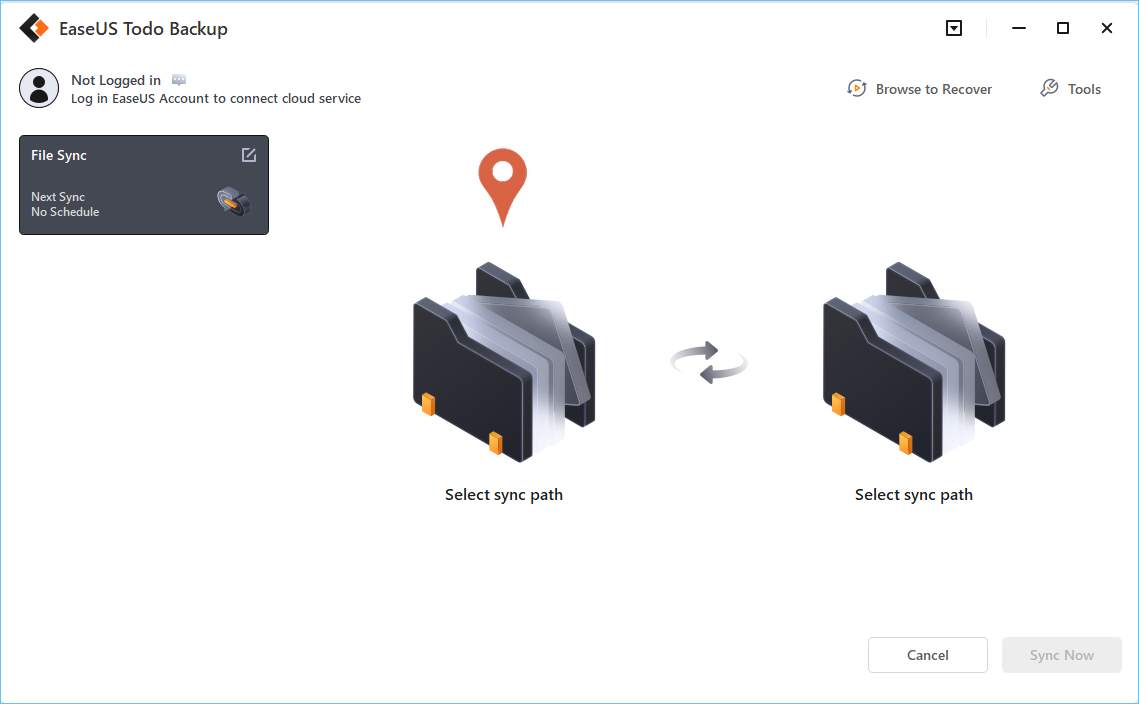
Krok 3. Wybierz folder, który chcesz zsynchronizować i kliknij OK . Folder źródłowy może pochodzić z Pulpitu, Moich sieci dokumentów, Ulubionych, Komputera, Sieci lub NAS.
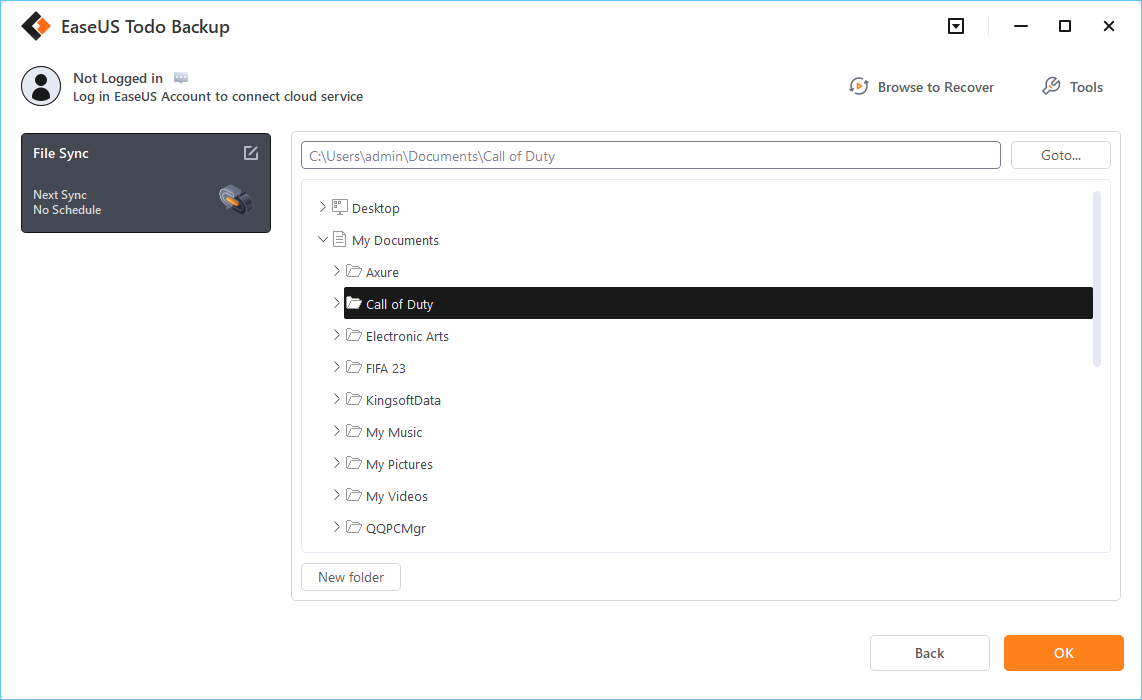
Krok 4. Wybierz lokalizację docelową, do której chcesz synchronizować pliki. W zależności od potrzeb możesz wybrać metodę synchronizacji dwukierunkowej lub synchronizacji jednokierunkowej .
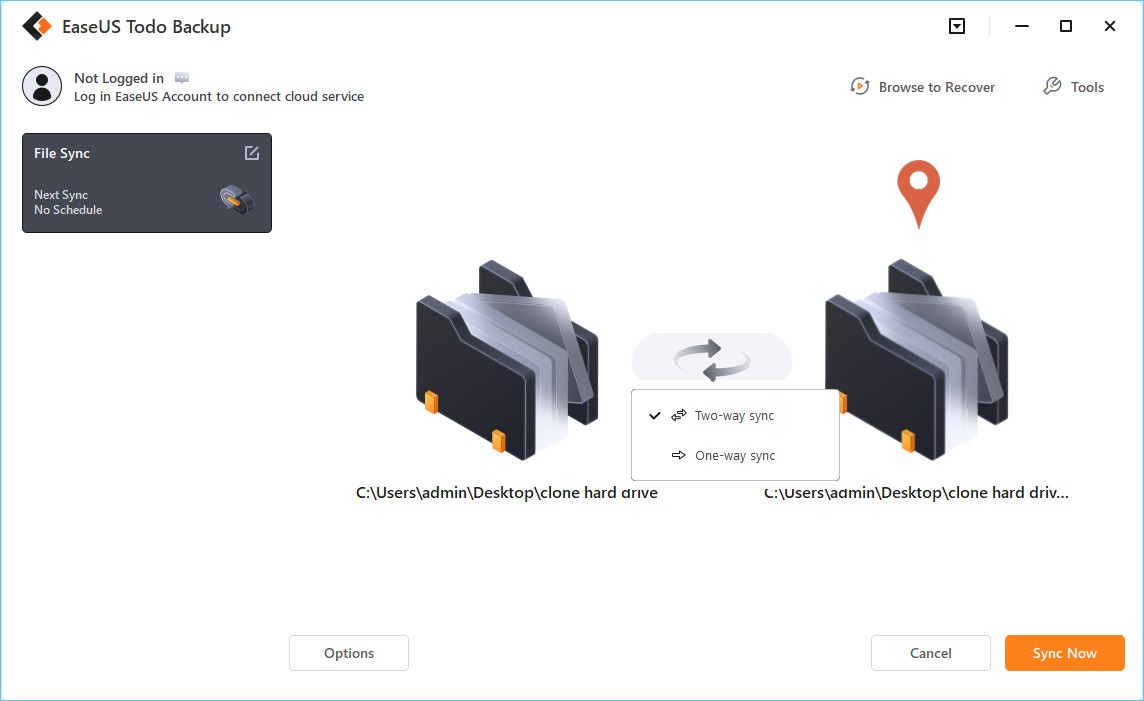
Bonus: dotknij przycisku Opcje , aby wybrać schemat synchronizacji , który może zaplanować synchronizację dzienną, tygodniową, po zdarzeniu lub synchronizację w czasie rzeczywistym.

Krok 5. Kliknij opcję Synchronizuj teraz , aby od razu rozpocząć zadanie synchronizacji.

Krok 6. Poczekaj na zakończenie procesu synchronizacji, w lewym górnym rogu zobaczysz kolumnę Synchronizacja plików.

Jeśli uznasz post za pomocny, udostępnij go na swoich platformach społecznościowych, aby pomóc innym synchronizować pliki w czasie rzeczywistym.
Ostatnie słowa
Chodzi o synchronizację w czasie rzeczywistym . EaseUS Todo Backup to potężne oprogramowanie do synchronizacji w czasie rzeczywistym, którego nigdy nie powinieneś przegapić. Gdziekolwiek chcesz zsynchronizować pliki, to narzędzie wykona zadanie poprawnie na czas i zagwarantuje, że podczas procesu nie nastąpi utrata danych. Pobierz i wypróbuj, a nie zawiedziesz się.
Często zadawane pytania dotyczące synchronizacji w czasie rzeczywistym
1. Jak działa synchronizacja w czasie rzeczywistym?
Synchronizacja w czasie rzeczywistym polega na ciągłym monitorowaniu zmian danych w czasie rzeczywistym i automatycznym synchronizowaniu tych zmian na wielu urządzeniach lub platformach. Zwykle odbywa się to za pośrednictwem usługi lub oprogramowania opartego na chmurze, które łączy urządzenia lub platformy i zapewnia, że wszelkie aktualizacje lub modyfikacje danych zostaną natychmiast odzwierciedlone na wszystkich podłączonych urządzeniach.
Synchronizacja w czasie rzeczywistym opiera się na technologiach takich jak interfejsy API, elementy webhook i architektura sterowana zdarzeniami, aby umożliwić natychmiastową komunikację i przesyłanie danych między urządzeniami. Gdy w danych na jednym urządzeniu zostanie dokonana zmiana, wyzwalane jest powiadomienie lub zdarzenie wysyłane do wszystkich podłączonych urządzeń, prosząc je o zaktualizowanie własnych danych w celu odzwierciedlenia zmian.
2. Jakie są wady synchronizacji?
Niektóre z wad synchronizacji obejmują:
- Zagrożenie bezpieczeństwa danych: synchronizacja danych na wielu urządzeniach zwiększa podatność na włamania, złośliwe oprogramowanie i nieautoryzowany dostęp.
- Utrata danych: w przypadku błędu synchronizacji lub problemu technicznego istnieje ryzyko utraty lub uszkodzenia danych, zwłaszcza jeśli nie są tworzone odpowiednie kopie zapasowe.
- Obawy dotyczące prywatności danych: niektóre usługi synchronizacji mogą gromadzić i przechowywać dane użytkowników do własnych celów, co budzi obawy dotyczące prywatności i bezpieczeństwa danych.
3. Jak zautomatyzować FreeFileSync?
FreeFileSync to znane narzędzie do synchronizacji, które obsługuje synchronizację plików w czasie rzeczywistym. Aby zautomatyzować FreeFileSync, możesz wykonać następujące kroki:
- Uruchom program RealTimeSync.exe znajdujący się w katalogu instalacyjnym FreeFileSync i wprowadź foldery, które chcesz monitorować.
- Jeśli nie chcesz robić tego ręcznie, przejdź do Menu > Pliki > Otwórz (lub przeciągnij i upuść).
Powiązane artykuły
-
3 proste sposoby synchronizacji USB z Dyskiem Google
![author icon]() Arek/2024/06/28
Arek/2024/06/28
-
Jak na każdy sposób wyłączyć aktualizację systemu Windows 10
![author icon]() Arek/2023/02/27
Arek/2023/02/27
-
Jak przywrócić obraz dysku na większy dysk na 2 sposoby
![author icon]() Arek/2024/06/28
Arek/2024/06/28
-
Jak efektywnie tworzyć kopie zapasowe Hyper-V w Synology
![author icon]() Arek/2024/04/29
Arek/2024/04/29